Tredjepersons kamera i Unity
Et Tredjepersonskamera er en type kamera placeret bag spilleren, normalt lidt forskudt til siden, hvilket giver en visuel repræsentation af spilniveauet og spilleren selv.
For at lave et Third-Person Shooter (TPS) kamera i Unity vil vi bruge en kombination af en almindelig spillerbevægelse og en tredjepersonsvisning.
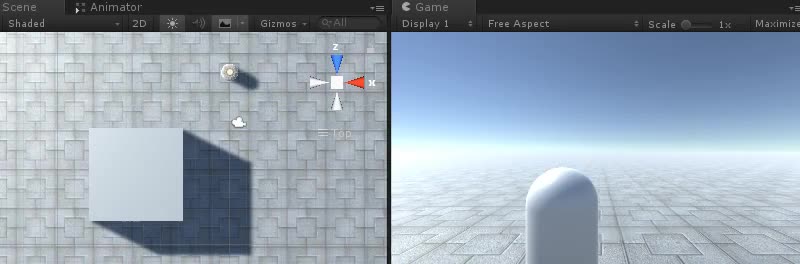
Trin 1: Opret afspiller-controlleren
Først vil vi oprette en spillercontroller, der håndterer rotation og bevægelse:
- Opret et nyt spilobjekt (Spilobjekt -> Opret tomt) og navngiv det "Player"
- Opret en ny kapsel (spilobjekt -> 3D-objekt -> kapsel) og flyt den ind i "Player"-objektet
- Fjern Capsule Collider-komponenten fra Capsule og skift dens position til (0, 1, 0)
- Opret et nyt GameObject og navngiv det "CameraParent" og flyt det ind i "Player" objektet, skift dets position til (0, 1.64, 0)
- Flyt hovedkameraet inde i "CameraParent" objektet og flyt det bag afspilleren (i mit tilfælde flyttede jeg det til denne position: (0.5, 0.6, -2.9))
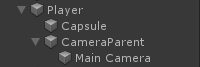
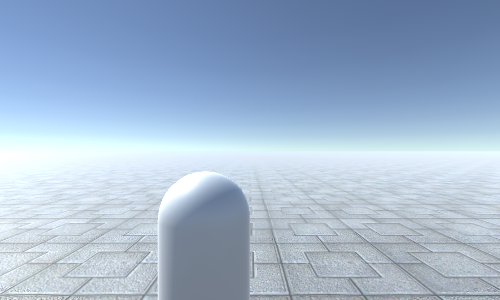
- Opret et nyt script, kald det SC_TPSController, og indsæt koden nedenfor i det:
SC_TPSController.cs
using UnityEngine;
[RequireComponent(typeof(CharacterController))]
public class SC_TPSController : MonoBehaviour
{
public float speed = 7.5f;
public float jumpSpeed = 8.0f;
public float gravity = 20.0f;
public Transform playerCameraParent;
public float lookSpeed = 2.0f;
public float lookXLimit = 60.0f;
CharacterController characterController;
Vector3 moveDirection = Vector3.zero;
Vector2 rotation = Vector2.zero;
[HideInInspector]
public bool canMove = true;
void Start()
{
characterController = GetComponent<CharacterController>();
rotation.y = transform.eulerAngles.y;
}
void Update()
{
if (characterController.isGrounded)
{
// We are grounded, so recalculate move direction based on axes
Vector3 forward = transform.TransformDirection(Vector3.forward);
Vector3 right = transform.TransformDirection(Vector3.right);
float curSpeedX = canMove ? speed * Input.GetAxis("Vertical") : 0;
float curSpeedY = canMove ? speed * Input.GetAxis("Horizontal") : 0;
moveDirection = (forward * curSpeedX) + (right * curSpeedY);
if (Input.GetButton("Jump") && canMove)
{
moveDirection.y = jumpSpeed;
}
}
// Apply gravity. Gravity is multiplied by deltaTime twice (once here, and once below
// when the moveDirection is multiplied by deltaTime). This is because gravity should be applied
// as an acceleration (ms^-2)
moveDirection.y -= gravity * Time.deltaTime;
// Move the controller
characterController.Move(moveDirection * Time.deltaTime);
// Player and Camera rotation
if (canMove)
{
rotation.y += Input.GetAxis("Mouse X") * lookSpeed;
rotation.x += -Input.GetAxis("Mouse Y") * lookSpeed;
rotation.x = Mathf.Clamp(rotation.x, -lookXLimit, lookXLimit);
playerCameraParent.localRotation = Quaternion.Euler(rotation.x, 0, 0);
transform.eulerAngles = new Vector2(0, rotation.y);
}
}
}- Vedhæft SC_TPSController-scriptet til "Player"-objektet (Du vil bemærke, at det også tilføjede en anden komponent kaldet Character Controller. Skift dens midterværdi til (0, 1, 0))
- Tildel "CameraParent"-objektet til "Player Camera Parent"-variablen
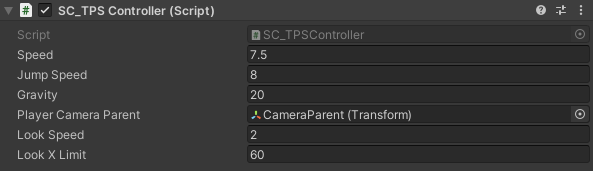
Trin 2: Tilføj kamerakollisionsdetektion
Kamera kollisionsdetektion vil bestå af et script, der kontrollerer, om der er noget mellem kameraet og afspilleren, og vil automatisk flytte kameraet tættere på, hvilket forhindrer kameraet i at klippe gennem objekterne.
- Opret et nyt script, navngiv det SC_CameraCollision og indsæt derefter koden nedenfor i det:
SC_CameraCollision.cs
using UnityEngine;
public class SC_CameraCollision : MonoBehaviour
{
public Transform referenceTransform;
public float collisionOffset = 0.3f; //To prevent Camera from clipping through Objects
public float cameraSpeed = 15f; //How fast the Camera should snap into position if there are no obstacles
Vector3 defaultPos;
Vector3 directionNormalized;
Transform parentTransform;
float defaultDistance;
// Start is called before the first frame update
void Start()
{
defaultPos = transform.localPosition;
directionNormalized = defaultPos.normalized;
parentTransform = transform.parent;
defaultDistance = Vector3.Distance(defaultPos, Vector3.zero);
//Lock cursor
Cursor.lockState = CursorLockMode.Locked;
Cursor.visible = false;
}
// LateUpdate is called after Update
void LateUpdate()
{
Vector3 currentPos = defaultPos;
RaycastHit hit;
Vector3 dirTmp = parentTransform.TransformPoint(defaultPos) - referenceTransform.position;
if (Physics.SphereCast(referenceTransform.position, collisionOffset, dirTmp, out hit, defaultDistance))
{
currentPos = (directionNormalized * (hit.distance - collisionOffset));
transform.localPosition = currentPos;
}
else
{
transform.localPosition = Vector3.Lerp(transform.localPosition, currentPos, Time.deltaTime * cameraSpeed);
}
}
}- Vedhæft SC_CameraCollision-scriptet til hovedkameraet
- Tildel "CameraParent"-objektet til "Reference Transform"-variablen
- Juster værdierne "Collision Offset" og "Camera Speed", hvis kameraet klipper gennem væggene

TPS-kameraet er nu klar, tryk på Afspil for at teste det.